Microsoft Excel est l’un des logiciels de tableur les plus utilisés qui vous permet de gérer vos données et vous facilite la tâche à l’aide de formules. Cependant, lorsque vous souhaitez copier et coller les valeurs que vous avez calculées précédemment avec des formules. Mais, lorsque vous copiez ces valeurs, vous copiez également les formules. Cela ne peut pas être très agréable lorsque vous souhaitez copier-coller les valeurs, mais vous collez également les formules avec les valeurs. Heureusement, nous avons un guide sur copier et coller des valeurs sans formules dans Excel que vous pouvez suivre pour copier et coller les valeurs sans formules.

Comment coller des valeurs sans formules dans Excel
Méthode 1: utilisez la méthode du copier-coller
Vous pouvez facilement copier et coller les valeurs sans formules dans Excel en utilisant les options de copier-coller de votre section Presse-papiers.
1. Ouvrez la feuille Microsoft Excel .
2. Maintenant, sélectionnez les valeurs que vous souhaitez copier et coller dans une autre cellule ou feuille.
3. Après avoir sélectionné la cellule, cliquez sur l’onglet Accueil dans la section Presse-papiers en haut et sélectionnez Copier. Dans notre cas, nous copions la valeur que nous avons calculée avec la formule SOMME. Vérifiez la capture d’écran pour référence.
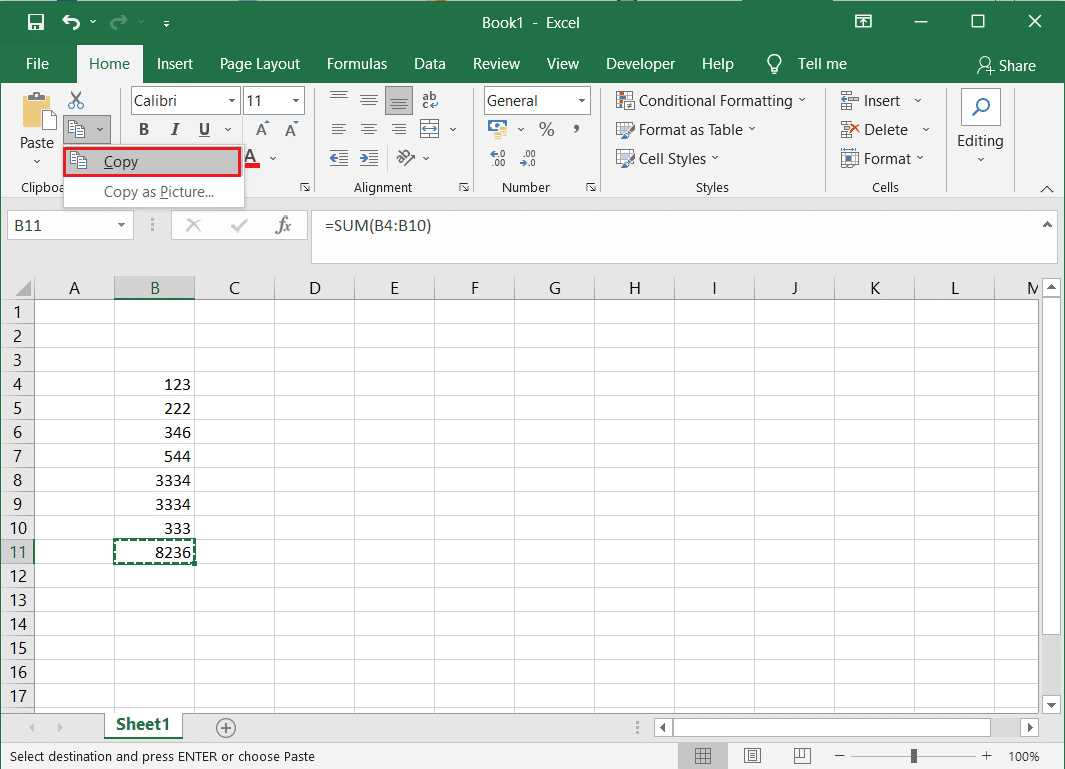
4. Maintenant, allez dans la cellule où vous souhaitez coller la valeur.
5. Dans la section Presse-papiers, cliquez sur le menu déroulant sous coller.
6. Enfin, vous pouvez cliquer sur les valeurs (V) sous coller les valeurs pour coller la valeur dans la cellule sans aucune formule.
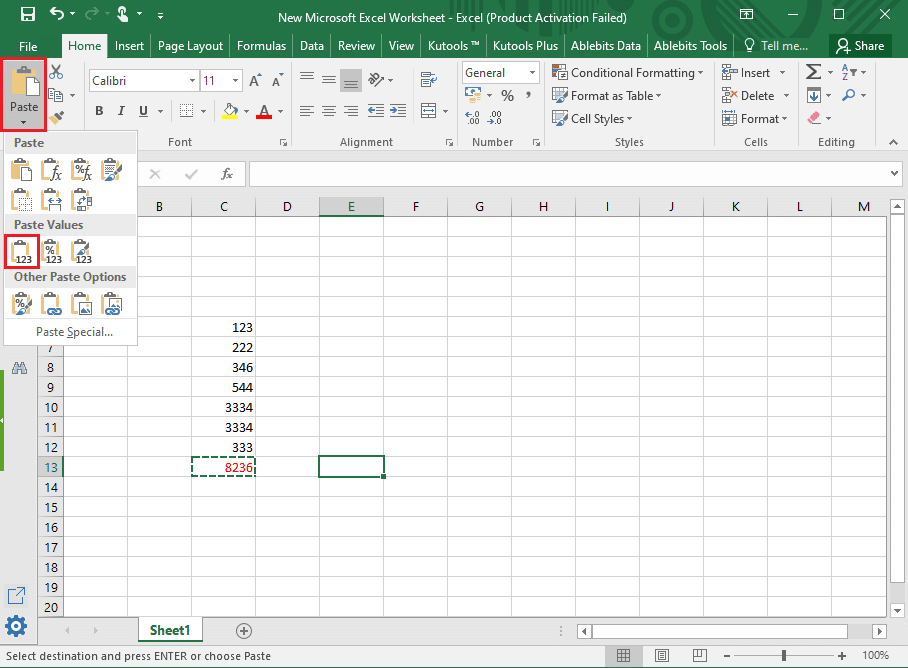
Lire aussi: Comment échanger des colonnes ou des lignes dans Excel
Méthode 2: utiliser le complément Kutools
Si vous ne savez pas comment copier automatiquement des valeurs Excel, pas des formules, vous pouvez utiliser l’extension Kutools pour Excel. Kutools for Excel peut être utile lorsque vous souhaitez copier les valeurs réelles sans les formules.
1. Téléchargez le complément Kutools pour votre Excel.
2. Après avoir installé le complément, ouvrez votre feuille Excel et sélectionnez les valeurs que vous souhaitez copier.
3. Faites un clic droit et copiez la valeur.
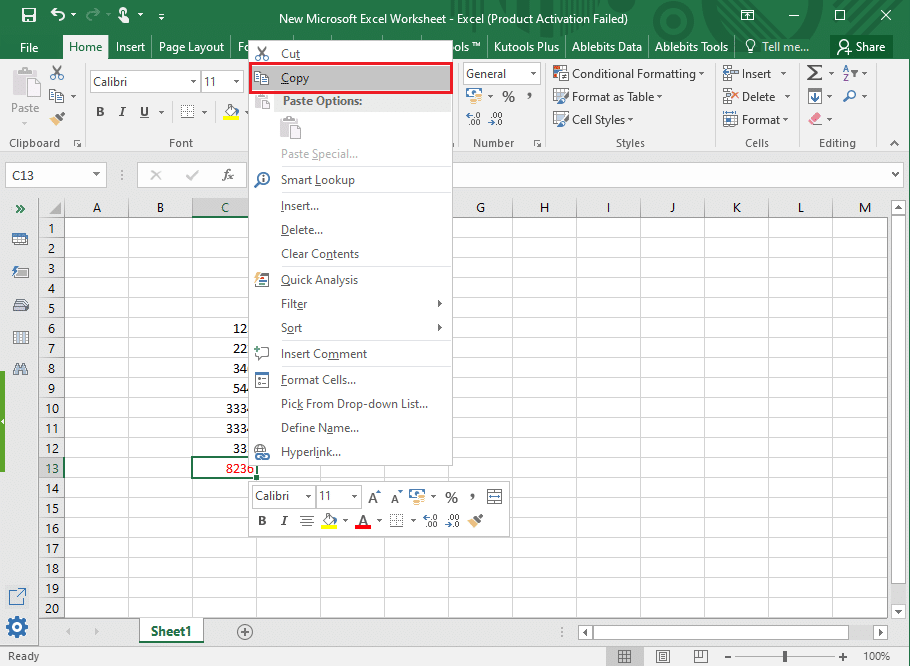
4. Accédez à la cellule pour coller la valeur et effectuez un clic droit pour coller la valeur.
5. Maintenant, supprimez la formule de la valeur. Cliquez sur l’ onglet Kutools en haut et sélectionnez Vers réel.
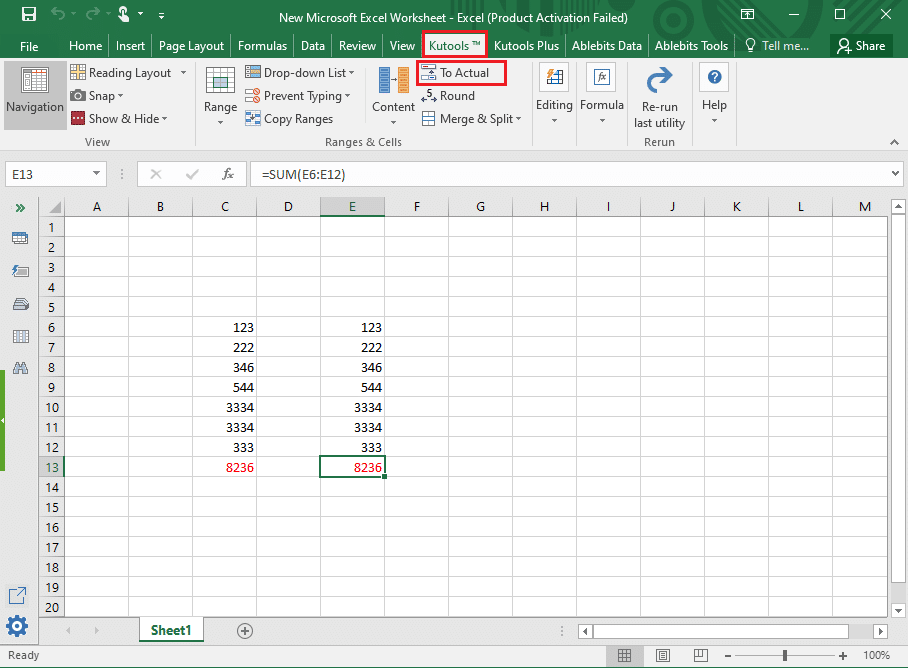
Enfin, la fonction réelle supprimera les formules des valeurs que vous collez.
Questions fréquentes (FAQ)
Pouvez-vous copier des nombres sans formules?
Vous pouvez facilement copier des nombres sans formules. Cependant, vous devez utiliser la fonction Coller les valeurs pour copier et coller les nombres sans formules. Pour copier les nombres sans formules, copiez les nombres que vous souhaitez copier et cliquez sur le menu déroulant sous le bouton Coller dans votre section presse-papiers Excel en haut. Dans le menu déroulant, vous devez cliquer sur les valeurs sous coller les valeurs.
Comment supprimer une formule et coller des valeurs dans Excel?
Pour supprimer la formule et coller uniquement les valeurs dans Excel, copiez les valeurs et accédez à la section de votre presse-papiers. Sous accueil> cliquez sur le menu déroulant sous le bouton coller. Maintenant, sélectionnez les valeurs sous la valeur de collage pour coller la valeur sans la formule.
Comment forcer Excel à coller uniquement des valeurs?
Vous pouvez utiliser un complément Excel appelé Kutools for Excel, qui vous permet de copier et coller les valeurs réelles sans les formules. Vous pouvez facilement suivre notre guide détaillé pour utiliser le complément Kutools.
<₹Recommandé:
Nous espérons que ce guide vous a été utile et que vous avez pu copier et coller des valeurs sans formules dans Excel . Néanmoins, si vous avez des doutes, n’hésitez pas à leur poser des questions dans la section des commentaires.
